Resumen general
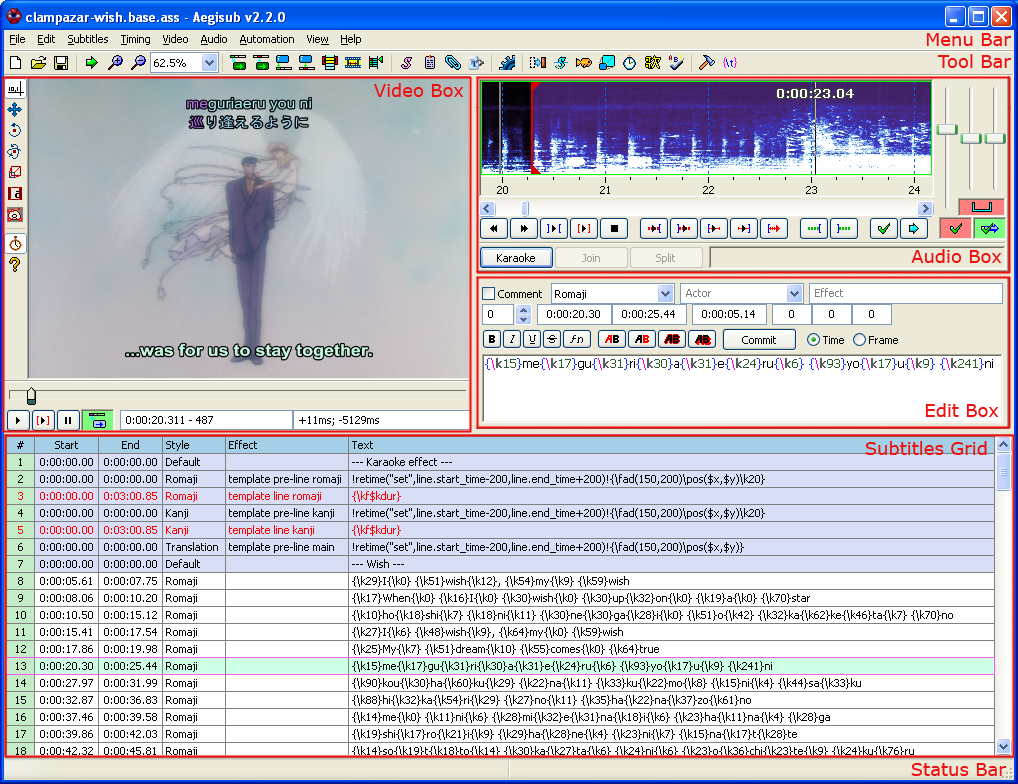
Este pantallazo demuestra la ventana principal Aegisub con todo abierto:
Las dos zonas más importantes son la Cuadrícula de subtítulos y la Caja de edición.
La cuadrícula enseña todos los renglones de subtítulos del archivo con el que uno esté trabajando. Los renglones se resaltan con colores diferentes según sus propiedades. Por ejemplo, renglones con fondo verde están seleccionados. Renglones de fondo azul son comentarios que no aparecerán en la pantalla. Renglones de fondo amarillo claro son visibles en el cuadro de video actual. Renglones con texto rojo se solapan en tiempo con el renglón actualmente seleccionado. Dele clic a un renglón aquí para seleccionarlo para la edición.
La caja de edición es donde se puede editar directamente el texto y otras propiedades de un renglón de subtítulos. Aunque se pueden ingresar momentos en las cajas de tiempo aquí, uno raramente lo hace, ya que la sincronización de renglones se hace mucho más rápidamente usando la caja de audio. Se puede también sincronizar con video. Se usa la barra de herramientas de formateo para insertar códigos de formato dentro del renglón actual. Los cuatro botones “AB” cambian los colores de diferentes elementos del renglón. Cambie el texto para el subtítulo y presione Enter para registrar los cambios y pasar al siguiente renglón. Al mantener pulsado Ctrl a la vez que Enter se queda en el renglón actual en lugar de pasar al próximo, e igual registrar los cambios.
Use la caja de audio para sincronizar/cronometrar subtítulos (con audio) de manera rápida y precisa. La vista de audio puede mostrar el audio que uno ha cargado de dos modos distintos, forma de onda y espectrograma; el pantallazo de arriba demuestra el modo espectrograma.
La caja de video le permite ver cómo se verán los subtítulos en el video, pero también posibilita seleccionar momentos específicos del video en que un renglón de subtítulo debe iniciar/terminar, y también permite usar el ratón para posicionar, rotar y recortar un renglón de subtítulo para, por ejemplo, corresponder a un letrero visible dentro del video.
Para finalizar, hay tres barras en el programa: la barra de estatus se usa para mostrarle mensajes, y la barra de menú y barra de herramientas se usan para acceder a la diversa colección de herramientas dentro de Aegisub:
- Exportar
- Corrector de ortografía
- Asistente de traducción
- Pegar encima
- Seleccionar renglones
- Gestor de estilos
- Seleccionar color
- Asistente de estilos
- Remuestreo de resolución
- Colección de fuentes
- Ajustar tiempos
- Pos-procesador de sincronía
- Sincronizador Kanji
- Gestor de automatización
- Opciones
- Propiedades de guión
- Gestor de archivos adjuntos